În iOS 8, Apple a introdus o funcție numită„Handover” care a funcționat cu macOS Yosemite. Permite utilizatorilor să treacă perfect între dispozitive, permițând aplicațiilor să sincronizeze lucrările între ele. Utilizatorii sunt capabili să plece și să ridice locul de muncă chiar acolo unde l-au lăsat. Funcția este disponibilă cu aproape toate aplicațiile Apple și aplicațiile terțe pot adăuga suport și pentru aceasta. În iOS 10 și cu macOS Sierra, această caracteristică a fost extinsă pentru a funcționa cu ajutorul clipboard-ului. iOS 10 și macOS Sierra pot acum să partajeze un clipboard oferindu-ți un clipboard universal pe toate dispozitivele. Iată cum să o activați.
Pentru a activa clipboardul partajat, trebuie să porniți Handoff pe dispozitivul iOS și pe Mac.
Pe iOS 10
Deschideți aplicația Setări și accesați General> Handoff. Porniți-l.

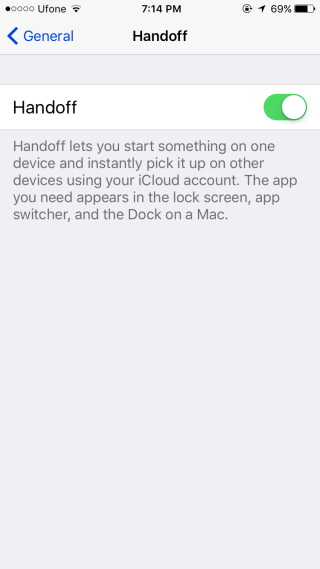
Pe Mac
Deschideți Preferințele sistemului și accesați grupul general de preferințe. În partea de jos, există o opțiune „Permite transferul între acest Mac și dispozitivele dvs. iCloud”. Activează-l.
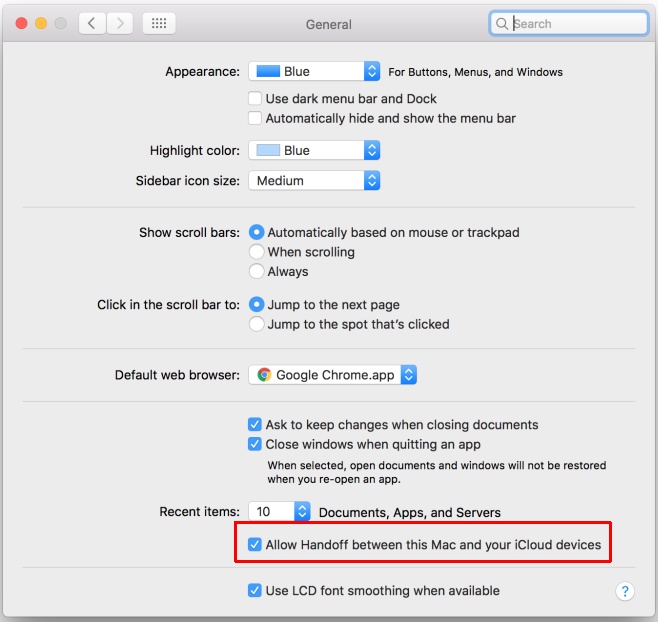
Activați iCloud pe toate dispozitivele dvs.
Pentru ca Handoff să funcționeze, trebuie să activați iCloud atât pe dispozitivul iOS, cât și pe Mac. Trebuie să fiți conectat la același cont pe toate dispozitivele pe care doriți să le partajați în clipboard.
Cum functioneaza
Clipboardul universal vă permite să copiați șiinserați text, fișiere și fotografii între mai multe Mac-uri și dispozitive iOS. Cu dispozitivele iOS, s-ar putea să fii oarecum limitat în ceea ce poți lipi pur și simplu pentru că sistemul de operare este astfel construit. De exemplu, nu puteți doar să copiați o fotografie de pe desktopul Mac și să o lipiți pe Ecranul de pornire de pe iPhone. Puteți, totuși, să copiați o fotografie din aplicația Fotografii și să o inserați în aplicația Previzualizare în macOS.
Pentru a lipi un fișier de la macOS la iOS, dvs.trebuie să aibă o aplicație compatibilă pe care să o lipiți. De exemplu, dacă copiați un fișier Pagini din macOS, îl puteți lipi în aplicația Pagini de pe iPhone, cu condiția să îl instalați.
Nu există butoane sau aplicații speciale implicate atunci când utilizați tabloul universal. Orice este copiat în clipboard prin gesturi tactile sau scurtături de la tastatură este disponibil pe toate dispozitivele.













Comentarii